Cách trích xuất biểu tượng từ ứng dụng trên máy Mac của bạn
Việc trích xuất các biểu tượng ứng dụng trên máy Mac sẽ hữu ích theo nhiều cách. Có thể bạn đang viết một sách điện tử và bạn cần các biểu tượng cho các ứng dụng mà bạn sắp đề cập trong sách của mình hoặc bạn chỉ muốn có mặt sau của máy tính xách tay được lấp đầy với các biểu tượng ứng dụng khác nhau. Dù lý do là gì, việc tắt các biểu tượng ứng dụng dễ dàng hơn trong Mac so với bất kỳ nền tảng nào khác. Các tiện ích tích hợp trên máy Mac cho phép bạn trích xuất một biểu tượng từ một ứng dụng mà không gặp nhiều rắc rối. Vì vậy, nếu đó là những gì bạn muốn làm, hướng dẫn này sẽ giúp bạn.
Có hai cách để trích xuất biểu tượng ứng dụng trên máy Mac của bạn. Phương pháp đầu tiên cần sự giúp đỡ của người quản lý nội dung để cung cấp cho bạn biểu tượng và ứng dụng thứ hai sử dụng ứng dụng Xem trước mà bạn phải quen thuộc nếu bạn đã sử dụng Mac trong một thời gian dài. Đây là cách bạn có thể sử dụng cả hai cách này.
Trích xuất biểu tượng ứng dụng bằng Trình quản lý nội dung
Sử dụng cách này chỉ yêu cầu bạn mở Finder và thực hiện một số nhấp chuột để hoàn thành công việc. Đây là cách bạn có thể làm điều đó.
Mở thư mục chứa ứng dụng bạn muốn trích xuất biểu tượng. Nếu bạn muốn lấy biểu tượng của một ứng dụng hệ thống đã được tải sẵn trên máy Mac của bạn, bạn có thể chỉ cần đi đến thư mục Ứng dụng, nơi tất cả các ứng dụng đó được đặt.
Nhấp chuột phải vào ứng dụng và chọn "Hiển thị nội dung gói". Nó sẽ cho phép bạn xem các tệp thực sự nằm trong định dạng ứng dụng.
![]()
Bạn sẽ thấy một thư mục mới có tên là “Nội dung”. Nhấp đúp vào nó để mở nó.
![]()
Bây giờ bạn có một số thư mục trên màn hình của bạn. Mở thư mục được gắn nhãn là "Tài nguyên", vì đó là nơi chứa các tài nguyên, bao gồm cả biểu tượng.
![]()
Bạn hiện đang ở trong thư mục chứa các biểu tượng bạn đang tìm kiếm. Chỉ cần nhìn xung quanh cho biểu tượng ứng dụng bạn muốn trích xuất; nó sẽ ở định dạng “.icns”. Một khi bạn đã tìm thấy nó, bạn có thể sao chép nó và sử dụng nó bất cứ nơi nào bạn muốn.
![]()
Nếu định dạng biểu tượng mặc định không hoạt động cho bạn, bạn có thể chuyển đổi định dạng hình ảnh phổ biến hơn bằng ứng dụng Xem trước trên máy Mac của bạn.
Trích xuất biểu tượng ứng dụng bằng cách sử dụng Xem trước
Nếu bạn muốn sử dụng Xem trước để trích xuất biểu tượng, dưới đây là cách bạn có thể làm điều đó.
Mở thư mục chứa ứng dụng của bạn.
Nhấp chuột phải vào ứng dụng và chọn "Nhận thông tin". Nó sẽ mở các thuộc tính của ứng dụng cụ thể đó chứa tệp biểu tượng.
![]()
Khi các thuộc tính mở ra, hãy nhấp vào biểu tượng ứng dụng nhỏ được đưa ra ở góc trên cùng bên trái. Sau đó, nhấp vào trình đơn "Chỉnh sửa" trong thanh trình đơn và chọn "Sao chép". Nó sẽ sao chép biểu tượng đã chọn vào khay nhớ tạm của bạn.
![]()
Biểu tượng của bạn hiện đã sẵn sàng để dán. Để làm điều đó, hãy nhấp vào Launchpad trong dock của bạn, tìm kiếm và nhấp vào Preview, và nó sẽ khởi động cho bạn.
![]()
Khi Xem trước khởi chạy, nhấp vào "Tệp", tiếp theo là "Mới từ Clipboard". Nó sẽ tạo một tệp mới từ khay nhớ tạm của bạn.
![]()
Bạn sẽ có thể thấy biểu tượng ứng dụng ở nhiều kích thước mà bạn có thể sử dụng. Để lưu biểu tượng, hãy nhấp vào “Tệp”, tiếp theo là “Lưu…”
![]()
Trong hộp thoại lưu, bạn có thể chọn định dạng mà bạn muốn lưu biểu tượng vào và có thể đánh dấu vào ô “Alpha” để giữ độ trong suốt. Khi điều đó được thực hiện, hãy nhấp vào nút "Lưu" để lưu biểu tượng theo định dạng bạn đã chọn.
![]()
Biểu tượng ứng dụng được trích xuất hiện khả dụng để bạn sử dụng.
Phần kết luận
Thông thường, trong khi viết hướng dẫn hoặc tạo một bài viết roundup, bạn sẽ cần những biểu tượng ứng dụng nhỏ để làm cho công việc của bạn thú vị hơn cho mắt của độc giả. Hướng dẫn ở trên sẽ giúp bạn thực hiện điều đó trên máy Mac.



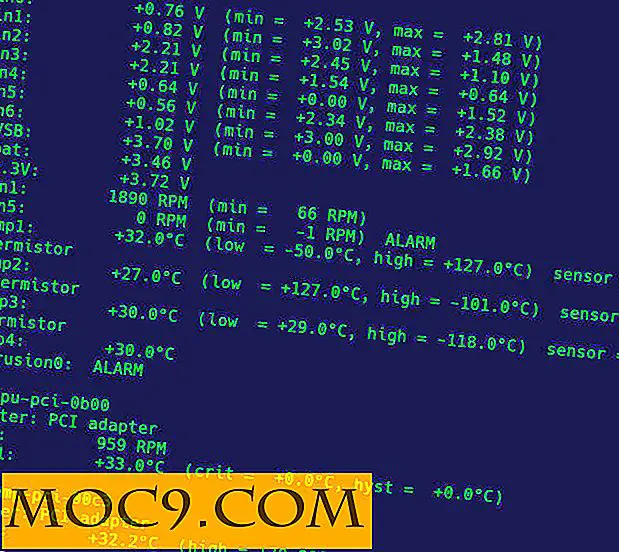

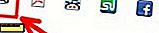
![Luồng tệp là gì và cách sử dụng tốt chúng? [Giải trình]](http://moc9.com/img/win7if-notepad-hide-txt.jpg)
